
El lanzamiento de mayo del editor de código fuente gratuito de Microsoft Visual Studio Code trae, entre otras cosas, nuevas características para trabajar con el editor y el asistente GitHub Copilot AI. La versión, que tradicionalmente lleva el nombre del mes anterior, con el número de versión 1.90, permite, entre otras cosas, seleccionar varias pestañas en el editor e implementar la nueva configuración. Always Show Editor Actions a. Como característica de vista previa, los usuarios de VS Code Insider ahora pueden usar extensiones de chat.
anuncio
Elija varias pestañas en el editor
En VS Code 1.90, se pueden seleccionar varias pestañas en el editor para que se puedan aplicar acciones a todas ellas al mismo tiempo: las pestañas seleccionadas se pueden mover, fijar o cerrar al mismo tiempo. Los desarrolladores pueden crear una nueva pestaña Control+Clic (En MacOS: cmd + clic) Agregar. Una serie de pestañas se deslizan Mayús + clic Seleccionar – selecciona.

Nuevas capacidades de pestañas en VS Code: en este ejemplo, las pestañas common.ts y uri.ts seleccionadas se mueven al mismo tiempo.
(Imagen: Microsoft)
Otra característica nueva del editor es la configuración. Always Show Editor Actions a bordo. Cuando está habilitado, las acciones de título del editor para cada grupo de editores siempre se muestran, incluso cuando el editor no está activo. De forma predeterminada, esta configuración está deshabilitada. Un editor inactivo se ve así:

El editor de vistas está inactivo. Las acciones del editor no son visibles.
(Imagen: Microsoft)
con Always Show Editor Actions Por otro lado, las acciones son visibles:

El editor de vistas está inactivo. La configuración “Mostrar siempre acciones del editor” está habilitada para que se muestren las acciones del editor.
(Imagen: Microsoft)
Actualizaciones del copiloto de GitHub
Para definir mensajes de chat para GitHub Copilot, los desarrolladores ahora pueden agregar tipos adicionales de contexto, como íconos del espacio de trabajo. Anteriormente, podías utilizar el símbolo de hashtag (#) Una referencia al archivo o selección actual. Ahora puede agregar contexto tocando el ícono del clip (📎) en el campo de entrada de la vista de chat o Ctrl+/ Entra.

El contexto para GitHub Copilot se puede agregar con solo hacer clic en un clip.
(Imagen: Microsoft)
Cualquiera que instale la última versión preliminar de GitHub Copilot Enterprise también puede hacer preguntas ricas en contexto desde los resultados web y la base de conocimientos de su empresa. Además, IntelliSense ahora está disponible en bloques de código generados por Copilot.
Como función de vista previa, los participantes pueden Información privilegiada del código VS Utilice la API de participantes del chat. Permite a los desarrolladores de complementos ampliar GitHub Copilot Chat con uno de los participantes del chat: un experto en dominios virtuales. Por ejemplo, esto podría responder a las solicitudes de los usuarios utilizando Markdown o botones para ejecutar comandos de VS Code. Hay más información disponible sobre la creación de extensiones de chat. Disponible en el sitio web de Visual Studio Code.
Cualquier persona interesada puede encontrar más información sobre Visual Studio Code 1.90 en el anuncio.
(tal vez)

“Nerd de la cerveza en general. Ninja independiente de las redes sociales. Aficionado al alcohol incurable. Propenso a ataques de apatía”.
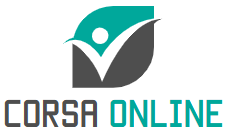



More Stories
Comunidades: YouTube lanza una nueva sección de redes sociales
Lanzamiento de Google Chrome 129: esto es nuevo
Luna llena con eclipse lunar: después de la superluna es antes de la superluna